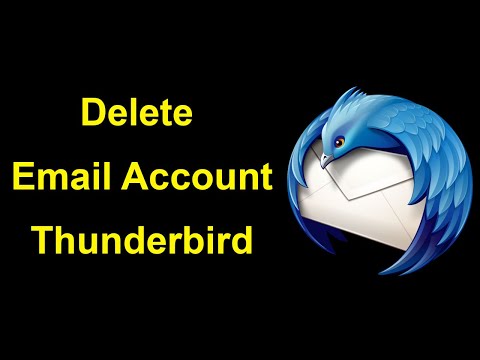„Windows Live“arba „Microsoft“paskyra leidžia naudotis ir pasiekti įvairias „Microsoft“siūlomas paslaugas, pvz., El. Laiškus, internetinius biuro rinkinius ir kt. Kaip ir bet kuri kita, jūsų „Microsoft“paskyra taip pat gali būti susieta su socialinių tinklų svetainėmis. Norėdami tęsti, slinkite žemyn iki 1 veiksmo.
Žingsniai

Žingsnis 1. Eikite į www
live.com ir prisijunkite prie „Microsoft“paskyros.
Jei to dar neturite, spustelėkite mygtuką „Prisiregistruoti“, kad jį gautumėte.

Žingsnis 2. Eikite į savo profilį
Spustelėkite savo vardą viršutiniame dešiniajame puslapio kampe ir išskleidžiamajame meniu pasirinkite „Redaguoti profilį“.

Žingsnis 3. Prijunkite paskyrą
Puslapio viršuje dešinėje matysite visas skirtingas svetaines, prie kurių jūsų paskyra šiuo metu prijungta. Norėdami prisijungti prie kitos paskyros, spustelėkite „Pridėti“.

Žingsnis 4. Kasdien naudojamų „paskyrų“sąraše pasirinkite „Facebook“
“Būsite nukreipti į„ Facebook “prisijungimo puslapį.

Žingsnis 5. Prisijunkite prie „Facebook“paskyros

Žingsnis 6. Perskaitykite pranešimą
Paraginimas praneš jums apie prieigą prie „Facebook“duomenų. Perskaitykite pranešimą ir, jei norite tęsti, spustelėkite „Gerai“.
„Microsoft“programa paklaus, ar norite, kad ji būtų skelbiama jūsų vardu, ir siunčia bei gauna pranešimus. Jei sutinkate, spustelėkite „Gerai“

Žingsnis 7. Nustatykite privatumo nustatymus
Taip pat galite nustatyti programos paskelbtų įrašų privatumo nustatymus. Spustelėkite išskleidžiamąjį meniu, esantį apatiniame kairiajame raginimo lange, ir pasirinkite norimas auditorijas.
Jei spustelėsite „Ne dabar“, „Microsoft“paprašys dar vieno jūsų leidimo pasiekti jūsų pranešimus ir grąžins jus į tą patį langą

8. Norėdami išsaugoti pakeitimus, spustelėkite „Atlikta“
Dabar jūsų „Facebook“susieta su „Microsoft“paskyra. Grįžkite į „Microsoft“profilio puslapį ir po „Microsoft“susietų paskyrų sąraše pamatysite „Facebook“piktogramą.